فہرست کا خانہ
جب ہمیں ایک مخصوص سب سے بڑی قدر تلاش کرنے کی ضرورت ہوتی ہے، جیسے کسی بھی ڈیٹاسیٹ میں دوسرا یا تیسرا سب سے بڑا نمبر۔ Excel کا LARGE فنکشن جب قدر کے لحاظ سے ترتیب دیا جاتا ہے تو فہرست میں ان کی پوزیشن کی بنیاد پر عددی اقدار واپس کرتا ہے۔ یہ مضمون اس خیال کو شیئر کرے گا کہ کس طرح LARGE فنکشن Excel میں خود مختار اور پھر دوسرے Excel فنکشنز کے ساتھ کام کرتا ہے۔
پریکٹس ورک بک ڈاؤن لوڈ کریں
LARGE Function.xlsx
Excel LARGE فنکشن کا تعارف
- خلاصہ <10
ڈیٹا سیٹ میں K-ویں سب سے بڑی قدر لوٹاتا ہے جہاں K کا مثبت عدد ہونا چاہیے۔
- نحو
LARGE(array, k)
- دلائل
| دلائل | ضرورت 16> | تفصیل 1>
|
|---|---|---|
| سرنی | درکار ہے | وہ صف جس سے آپ کو kth سب سے بڑی قدر منتخب کرنے کی ضرورت ہے۔ |
| k | ضروری ہے | ایک انٹیجر پاس کریں جو سب سے بڑی قدر سے پوزیشن کو nویں پوزیشن کے طور پر متعین کرے۔ |
نوٹ:
- یہاں K کی قدر 0 سے زیادہ ہونی چاہیے۔ (K>0)
- LARGE(array,1) سب سے بڑی قدر لوٹاتا ہے اور LARGE(array,n) سب سے چھوٹی قدر لوٹاتا ہے اگر n ایک رینج میں ڈیٹا پوائنٹس کی تعداد ہے۔
- LARGE فنکشن صرف عددی اقدار پر کارروائی کرتا ہے۔ خالی سیل، متن، اور منطقی قدروں کو نظر انداز کر دیا جاتا ہے۔
6ایکسل میں LARGE فنکشن استعمال کرنے کی مثالیں
اب، اس سیکشن میں، میں 6 مثالیں دوں گا جو آپ کو اس فنکشن کے اطلاق کو تفصیل سے سمجھنے میں مدد کریں گی۔ تو، آئیے اپنی پہلی مثال کے ساتھ شروعات کرتے ہیں۔
1. ایکسل میں اعلیٰ N اقدار حاصل کرنے کے لیے LARGE فنکشن کا استعمال
آئیے کچھ طلبہ کا ڈیٹا سیٹ ان کے نام<2 کے ساتھ رکھتے ہیں۔>، محکمہ ، داخلہ کی تاریخ ، گریجویشن کی تاریخ ، اور CGPA ۔ اس ڈیٹاسیٹ سے، ہم LARGE فنکشن کا استعمال کرتے ہوئے سرفہرست 3 نتائج تلاش کریں گے۔

ایسا کرنے کے لیے، ذیل کے مراحل پر عمل کریں۔
مرحلہ:
- سیل E16 میں فارمولہ درج کریں اور اسے E18 سیل تک کاپی کریں۔
=LARGE($F$5:$F$12, D16) 
فارمولہ کیسے کام کرتا ہے؟
- LARGE($F$5:$F$12, D16)
یہاں، $F$5:$F$12 رینج ہے جہاں LARGE فنکشن اقدار کو تلاش کرے گا۔ اس سیل میں D16 ، ہم نے تلاش کرنے والے عناصر کی پوزیشن کو پاس کر لیا ہے۔
2. اوسط اور amp؛ کو ملانا۔ ایکسل میں بڑے فنکشنز ٹو سم یا اوسط سب سے بڑی N قدریں
اس مثال کے لیے، فرض کریں کہ ہمیں 4 طلبہ کا اوسط CGPA اور ٹاپ 4 طلبہ کا کل معلوم کرنے کی ضرورت ہے۔ GPAs۔

ہم اسے Excel کے LARGE , SUM, اور AVERAGE فنکشنز کا استعمال کرکے تلاش کرسکتے ہیں۔ ذیل کے مراحل پر عمل کریں۔
مرحلہ:
- سیل میں درج ذیل فارمولہ درج کریں15>E15.
=SUM(LARGE(F5:F12, {1,2,3,4})) 
فارمولہ کیسے ہوتا ہے کام؟
- LARGE(F4:F11, {1,2,3,4})
یہ حصہ تلاش کرے گا CGPA ڈیٹاسیٹ سے سرفہرست 4 سب سے بڑی قدریں۔ {1,2,3,4} اس کا استعمال سرنی دلیل کا استعمال کرتے ہوئے سرفہرست 4 اقدار کی وضاحت کے لیے کیا جاتا ہے۔
- AVERAGE(LARGE(F5:F12, {1,2,3,4}))
AVERAGE فنکشن منتخب کردہ اقدار کی اوسط کا حساب لگاتا ہے، اور 1 متعلقہ ڈیٹا حاصل کرنے کے لیے Excel میں LARGE فنکشنز
بطور ڈیفالٹ، ہم صرف LARGE فنکشن کا استعمال کرتے ہوئے عددی قدر نکال سکتے ہیں۔ لیکن بعض اوقات ہمیں nویں پوزیشن میں سب سے بڑی قدر کے ساتھ منسلک ڈیٹا تلاش کرنے کی ضرورت پڑ سکتی ہے۔ اس سیکشن میں، ہم دیکھیں گے کہ کس طرح LARGE فنکشن کو INDEX & میچ فنکشنز ۔

مزید جاننے کے لیے نیچے دیے گئے مراحل پر عمل کریں۔
مرحلہ:
- سیل E16 میں فارمولہ درج کریں اور اسے E18 میں کاپی کریں۔ آپ کو درج ذیل نتیجہ ملے گا۔
=INDEX($B$5:$B$12, MATCH(LARGE($F$5:$F$12, $D16), $F$5:$F$12, 0)) 
فارمولا کیسے کام کرتا ہے؟
- LARGE($F$5:$F$12, $D16)
کا یہ حصہ فارمولہ F5:F12 میں سب سے زیادہ ( D16=1 ) CGPA تلاش کرتا ہےحد 0>فارمولے کا یہ حصہ F5:F12 کالم میں سب سے اوپر CGPA ہولڈر کا قطار نمبر فراہم کرتا ہے۔
- INDEX($B$5:$B$12 , MATCH(LARGE($F$5:$F$12, $D16), $F$5:$F$12, 0))
آخر میں، INDEX فنکشن $B$5:$B$12 کالم سے سب سے بڑی قدر کے ساتھ منسلک ڈیٹا واپس کرے گا۔
اسی طرح کی ریڈنگز
- ایکسل میں COUNTIFS فنکشن کا استعمال کیسے کریں (4 مثالیں)
- The ایکسل میں گنتی کے مختلف طریقے
- ایکسل میں COUNT فنکشن کا استعمال کیسے کریں (5 مثالوں کے ساتھ)
- ایکسل میں COUNTA فنکشن کا استعمال کریں (3 مناسب مثالیں)
- ایکسل میں RANK فنکشن کا استعمال کیسے کریں (5 مثالوں کے ساتھ)
4. ROWS اور amp; ایکسل میں نمبروں کو نزولی ترتیب میں ترتیب دینے کے لیے بڑے افعال
آئیے سوچتے ہیں کہ ہمیں طلبہ کے سی جی پی اے کو الگ کالم ( ترتیب شدہ سی جی پی اے) میں ترتیب دینے کی ضرورت ہے۔
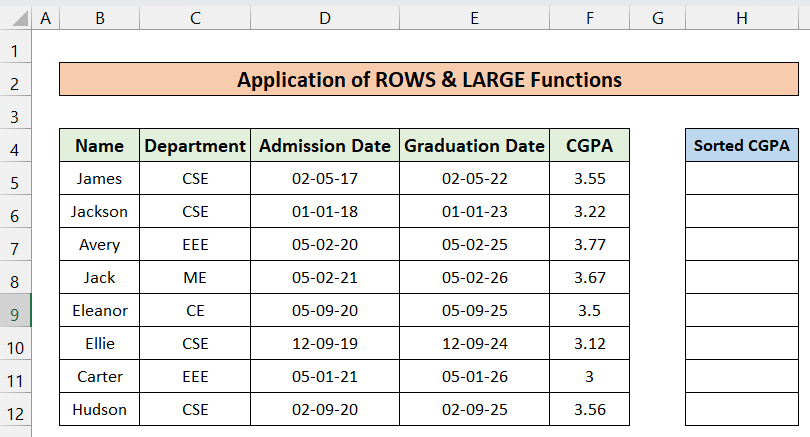
ہم یہ آسانی سے ROWS اور LARGE فنکشنز کا استعمال کر کے کر سکتے ہیں۔ آئیے ذیل کے مراحل پر عمل کریں۔
مرحلہ:
- فارمولہ درج کریں H5 اور اسے H12 تک کاپی کریں۔
=LARGE($F$5:$F$12, ROWS(F$5:F5)) 
فارمولہ کیسے کام کرتا ہے؟
- ROWS(F$5:F5)
فارمولے کا یہ حصہ رینج میں قطاروں کی قطاروں کی تعداد لوٹاتا ہے۔<3
- LARGE($F$5:$F$12, ROWS(F$5:F5))
آخر میں، بڑا فنکشناس $F$5:$F$12 رینج سے قطار سیریل کے مطابق تمام بڑے نمبر تلاش کرتا ہے۔
5. قریب ترین آخری تاریخ تلاش کرنے کے لیے LARGE فنکشن کا استعمال
LARGE اور ROWS فنکشنز کا استعمال کرتے ہوئے ہم حالیہ تاریخوں کو تلاش کر سکتے ہیں۔ فرض کریں کہ ہم 3 طالب علموں کے داخلے کی تازہ ترین تاریخیں تلاش کرنا چاہتے ہیں۔

اس کو پورا کرنے کے لیے، ذیل کے مراحل پر عمل کریں۔
اقدامات:
- سیل میں فارمولہ درج کریں D15 اور اسے D17 سیل تک کاپی کریں۔
=LARGE($D$5:$D$12, ROWS(D$5:D5)) 
6. بڑے فنکشن کا استعمال کرتے ہوئے آج کے قریب ترین مستقبل کی تاریخ یا ایک مخصوص تاریخ حاصل کریں
اب اس سیکشن میں، ہم آنے والی 3 گریجویشن کی تاریخوں کا پتہ لگاتے ہیں۔ میرے لیے، آج 9 نومبر 2022 ہے۔ اب ہمیں سرفہرست 3 تین تاریخیں ملیں گی جو موجودہ تاریخ کے قریب ہیں۔

ایسا کرنے کے لیے، ذیل کے مراحل پر عمل کریں۔
مرحلہ:
- سیل میں درج ذیل تین فارمولے درج کریں D16 ، D17 ، اور D18 بالترتیب۔
=LARGE($E$5:$E$12, COUNTIF($E$5:$E$12, ">"&TODAY())) اور،
=LARGE($E$5:$E$12, COUNTIF($E$5:$E$12, ">"&TODAY())-1) اور ,
=LARGE($E$5:$E$12, COUNTIF($E$5:$E$12, ">"&TODAY())-2) 
فارمولہ کیسے کام کرتا ہے؟
- COUNTIF($E$5:$E$12, “>”&TODAY())
یہ حصہ استعمال کرنے والے خلیوں کی تعداد کو شمار کرے گا شرط. شرط یہ ہے کہ تاریخ آج سے زیادہ ہونی چاہیے۔ آج کی تاریخ TODAY فنکشن کا استعمال کرتے ہوئے پائی جاتی ہے۔ TODAY اور COUNTIF افعال کے بارے میں مزید جاننے کے لیے، آپ ان دونوں کو چیک کر سکتے ہیں۔مضامین:
- LARGE($E$5:$E$12, COUNTIF($E$5:$E$12, ">"&TODAY()))
آخر میں، LARGE فنکشن سب سے بڑی تاریخوں کو تلاش کرنے کے لیے استعمال کیا جاتا ہے۔
اسی طرح کی ریڈنگز
- ایکسل میں COUNTIF فنکشن کا استعمال کیسے کریں (10 مناسب ایپلی کیشنز)
- ایکسل میں ٹوڈے فنکشن کا استعمال کیسے کریں (6 آسان مثالیں)
LARGE فنکشن Excel میں کب کام نہیں کرے گا؟
یہ LARGE فنکشن درج ذیل حالات کے لیے نہیں ہوگا:
- اگر k قدر ایک منفی نمبر ہے۔
- اگر k قدر کسی صف میں موجود اقدار کی تعداد سے زیادہ ہے۔
- فراہم کی گئی صف خالی ہے یا ایک عددی قدر شامل نہیں ہے۔
یاد رکھنے کی چیزیں
| عام غلطیاں | جب وہ دکھائے جائیں گے |
|---|---|
| #NUM! | یہ ایرر ظاہر ہوگا اگر صف ہے خالی نیز اگر k ≤ 0 یا اگر k ڈیٹا پوائنٹس کی تعداد سے زیادہ ہے۔ |
| #VALUE! | یہ خرابی ظاہر ہوگی اگر فراہم کردہ K ایک غیر عددی قدر ہے۔ |
نتیجہ
یہ سب کچھ LARGE فنکشن کے بارے میں ہے۔ یہاں میں نے اس فنکشن اور اس کی مختلف ایپلی کیشنز کے بارے میں مناسب معلومات دینے کی کوشش کی ہے۔ میں نے ان کی متعلقہ مثالوں کے ساتھ متعدد طریقے دکھائے ہیں لیکن متعدد حالات کے لحاظ سے بہت سے دوسرے تکرار ہوسکتے ہیں۔ اگر آپ کے پاس کوئی پوچھ گچھ یا رائے ہے، تو براہ کرم ہمیں بتائیںکمنٹ سیکشن میں جانیں۔

